MFC-J4510DW
FAQ et Diagnostic |
Numériser un document et l'enregistrer en format PDF en utilisant la touche SCAN de la machine Brother (Numériser vers Fichier)
Vous pouvez numériser un document et l'enregistrer en format PDF dans votre répertoire préféré en pressant sur la touche SCAN de votre machine Brother.
Si vous voulez numériser plusieurs pages dans un seul fichier, référez-vous à la FAQ "Numériser plusieurs pages dans un seul fichier au lieu que chaque page soit enregistrée dans un fichier séparé"
Suivez les instructions ci-dessous pour configurer et utiliser la fonction Numérisation vers fichier.
NOTE: Les illustrations ci-dessous proviennent d'un produit ou d'un système d'exploitation représentatif et peuvent varier de votre propre machine Brother ou système d'exploitation.
ETAPE A: Configurer la fonction Numériser vers Fichier
Pour Windows
-
Ouvrez ControlCenter.
-
Pour les modéles disposant de l'utilitaire Brother Utilities
-
Ouvrez Brother Utilities.
-
(Windows 7 ou plus ancien)
Cliquez sur ou
ou  (Démarrer) > Tous les programmes > Brother > Brother Utilities.
(Démarrer) > Tous les programmes > Brother > Brother Utilities. -
(Windows® 8)
Sur l'écran de démarrage, cliquez sur .
.
Si n'apparaît pas sur l'écran Accueil, faite un clic-droit n'importe où sur un espace vide et cliquez, Toutes les Apps à partir de la barre.
n'apparaît pas sur l'écran Accueil, faite un clic-droit n'importe où sur un espace vide et cliquez, Toutes les Apps à partir de la barre.
Cliquez sur Brother Utilities.
-
(Windows 7 ou plus ancien)
- Sélectionnez Numérisez..
- Cliquez sur ControlCenter.
-
Ouvrez Brother Utilities.
-
Pour les modéles ne disposant pas de Brother Utilities
Cliquez sur (Démarrer) > Tous les programmes > Brother > XXX-XXXX (le nom de votre modéle) > ControlCenter4.
(Démarrer) > Tous les programmes > Brother > XXX-XXXX (le nom de votre modéle) > ControlCenter4.
-
Pour les modéles disposant de l'utilitaire Brother Utilities
-
Ouvrez la fenêtre Paramètres de Numérisation vers Périphérique.
En Mode Accueil:
Cliquez Paramètres de l'Appareil => Paramètres de Numérisation vers Périphérique.
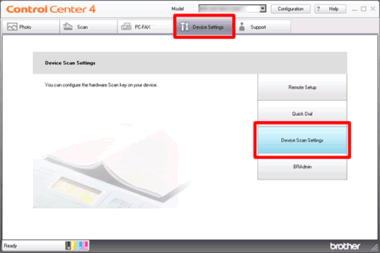
En Mode Avancé:
Cliquez Paramètres de l'Appareil => Paramètres de Numérisation vers Périphérique.
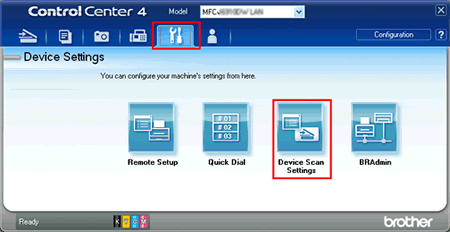
-
La fenêtre de Paramètres de Numérisation vers Périphérique apparaît. Choisissez PDF(*.pdf) dans Type de Fichier. Configurez les paramètres et cliquez sur OK. Par exemple, vous pouvez régler le texte de préfixe utilisé pour le nom de fichier sous Nom de Fichier. Vous pouvez aussi choisir le dossier de destination de l'image numérisée sous Dossier de Destination.
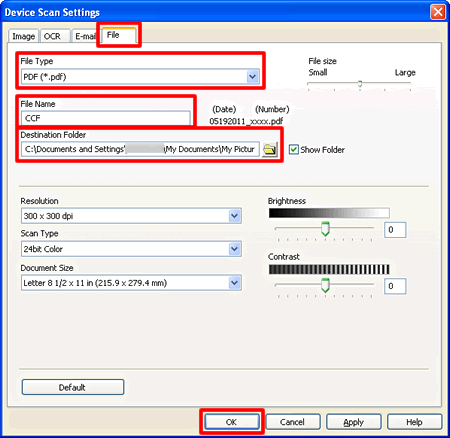
- Passez à l'étape 2: ETAPE B.
Pour Macintosh
-
Ouvrez ControlCenter.
Pour ouvrir le ControlCenter2, cliquez Allez à à partir du Finder, Applications => Brother => ControlCenter. Double cliquez ControlCenter.
Le ControlCenter s'ouvre et une icône apparaît sur le Dock. -
Cliquez Configuration => Numériser => Fichier.
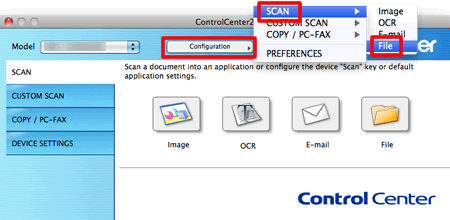
-
La fenêtre de paramétrage de la Numérisation vers Fichier apparaît. Choisissez PDF(*.pdf) dans Type de Fichier. Configurez les paramètres et cliquez sur OK. Par exemple, vous pouvez régler le texte de préfixe utilisé pour le nom de fichier sous Nom de Fichier. Vous pouvez aussi choisir le dossier de destination de l'image numérisée sous Dossier de Destination.
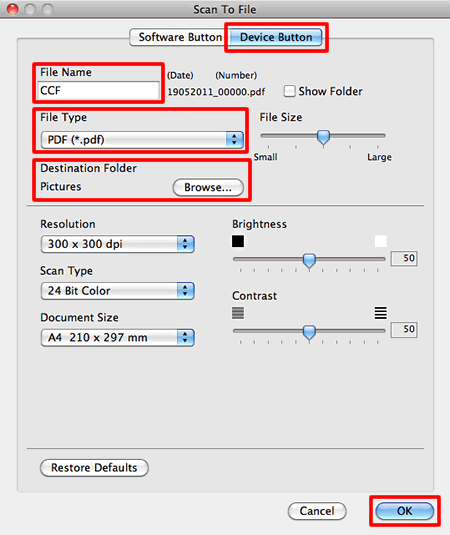
ETAPE B: Utiliser la fonction Numériser vers Fichier à partir de la touche SCAN de ma machine Brother
- Chargez le document.
-
Pressez
 (Numériser).
(Numériser). - Faites glisser le doigt vers la Gauche ou la Droite ou pressez Flèche Gauche ou Droite pour afficher Visu. photos.
-
Press
 (to File). The icon moves to the middle and is highlighted in blue.
(to File). The icon moves to the middle and is highlighted in blue. - Pressez OK.
-
(Pour les utilisateurs réseau)
-
Pressez la flèche Haut ou Bas pour choisir l'ordinateur cible.
Note:
Si l'ordinateur n'est pas affiché, > Cliquez ici pour apprendre comment résoudre ce problème.
- Pressez l'ordinateur cible.
- Si l'écran vous demande un code PIN, entrez le code PIN à 4 chiffre pour l'ordinateur cible et pressez OK.
-
Pressez la flèche Haut ou Bas pour choisir l'ordinateur cible.
-
Faites l'une des choses suivantes:
- Si vous voulez utiliser les paramètres par défaut, passez à l'Etape 5..
- Si vous voulez modifier les paramètrs par défaut, allez à l'étape 7
- Press Options.
-
Pressez Réglé avec écran tactile. Appuyez sur Oui.
Pour utiliser Régler avec écran tactile, le logiciel ControlCenter doit être installé sur l'ordinateur connecté à la machine.
- Choisissez les paramètres pour Type numérisation, Résolution, Type fichier, Format Numérisation et Supprimer les couleurs en arrière-plan si nécessaire.
- Pressez OK.
- Pressez Marche.
Vous pouvez numériser depuis votre ordinateur avec l'application utile ControlCenter.
> Referez-vous à la FAQ corespondante sur coment utiliser ContolCenter avec Windows ou Macintosh.
FAQ connexes
- Numériser un document et l'enregistrer en format PDF (Pour Macintosh)
- Numériser un document et l'enregistrer en format PDF pour Windows (Numériser vers fichier)
- Modifier les paramètres de numérisation pour numériser à partir du ControlCenter2 ou de la touche SCAN (Pour Macintosh)
- Modifier les paramètres de numérisation pour numériser à partir du ControlCenter4 ou de la touche SCAN (Pour Windows)
- Je ne trouve pas l'ordinateur cible lorsque j'essaie de numériser un document à l'aide de la touche SCAN de la machine.
